我正在使用滑块控件来设置应用程序的缩放级别,并且我希望向最终用户实时显示当前缩放级别。因此,我决定在滑块上方显示工具提示,以便用户可以看到缩放级别的值。
但是问题在于,当用户拖动滑块的位置时,工具提示会消失,我无法再次看到工具提示。我必须改变鼠标的位置并再次将鼠标放在滑块上方,才能看到缩放级别是多少。
我使用的XAML如下:
但是问题在于,当用户拖动滑块的位置时,工具提示会消失,我无法再次看到工具提示。我必须改变鼠标的位置并再次将鼠标放在滑块上方,才能看到缩放级别是多少。
我使用的XAML如下:
<Slider
VerticalAlignment="Center"
Minimum="50" Maximum="200" Width="150" Name="ViewZoomlevel"
IsMoveToPointEnabled="True" IsSnapToTickEnabled="True"
Thumb.DragStarted="ViewZoomlevel_DragStarted" Thumb.DragCompleted="ViewZoomlevel_DragCompleted"
>
<Slider.ToolTip >
<ToolTip StaysOpen="True" ToolTipService.ShowDuration="12000" Content="{Binding RelativeSource={RelativeSource Self},
Path=PlacementTarget.Value}"
ContentStringFormat="Zoom: {0:0} %" />
</Slider.ToolTip>
</Slider>
我尝试了 ToolTipService.ShowDuration="12000" ,但好像没有效果。如何确保拖动滑块时,滑块提示工具出现在其顶部?
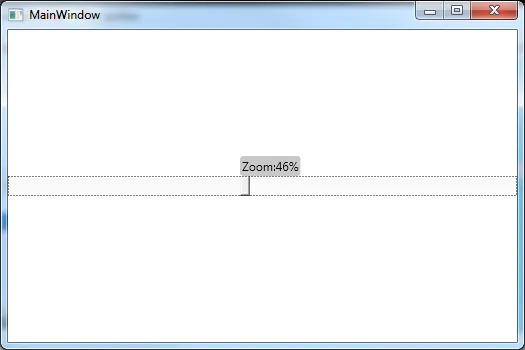
StaysOpen=True应用于您的ToolTip。 - mahboub_mo